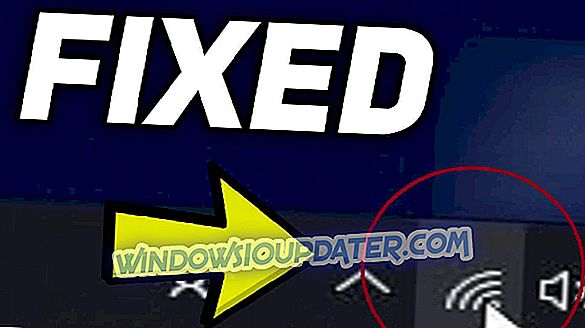3 snelle methoden om aanmeldingsschermachtergrond te verwijderen
- Download registerbestand om inlogafbeelding op de achtergrond uit te schakelen
- Wijzig de registerbestanden zelf
- Gebruik de pagina Instellingen
Windows 10 heeft veel wijzigingen aangebracht en een van deze wijzigingen is het inlogscherm. Als je je dat herinnert, hebben Windows 8 en 8.1 een achtergrond met een effen kleur gebruikt voor het inlogscherm en sommige gebruikers zijn er behoorlijk aan gewend.
Als u een van die gebruikers bent, laten we u zien hoe u de achtergrondafbeelding van het aanmeldscherm in Windows 10 uitschakelt.

Als u op uw inlogscherm gewend bent aan effen kleuren, zoals in Windows 8, kunt u er eenvoudig weer op terugkomen, en zo doet u het volgende.
Stappen om de achtergrond van het aanmeldingsscherm op de pc te verwijderen
Oplossing 1 - Download het registerbestand om de achtergrondafbeelding Log-on uit te schakelen
Dit is een vrij eenvoudige oplossing. Download dit zip-archief en pak het uit. Dubbelklik vervolgens op de achtergrondafbeelding uitschakelen Aanmelden op Windows 10.reg om het toe te voegen aan uw register en dat is alles. Er is ook een REG-bestand beschikbaar als u de wijzigingen wilt terugzetten.
Oplossing 2 - Wijzig registerbestanden zelf
Dit is een wat lastiger oplossing, maar als je geen bestanden wilt downloaden, moet je deze stappen volgen. Maakt u zich geen zorgen, het is niets te moeilijk, maar pas op, want rommelen met registerbestanden kan problemen veroorzaken, dus als u de instructies zorgvuldig opvolgt, komt alles goed.
- Open de Register-editor door regedit in het veld Zoeken in te voeren of door op Windows-toets + R te drukken en regedit te typen.
- Gebruik de mappenboom aan de linkerkant om naar HKEY_LOCAL_MACHINESOFTWAREPoliciesMicrosoftWindowsSystem te navigeren.

- Klik aan de rechterkant van de Register-editor op de rechtermuisknop, selecteer Nieuw en vervolgens de 32-bits DWORD-waarde en stel de naam in op DisableLogonBackgroundImage. Dubbelklik erop en stel de waarde in op 00000001.
- Dat is het, sluit nu de Register-editor en start uw computer opnieuw op en u moet een effen kleur hebben in plaats van een achtergrondafbeelding tijdens het inloggen.
- Als u om welke reden dan ook deze wijzigingen wilt terugdraaien, hoeft u alleen DisableLogonBackgroundImage in HKEY_LOCAL_MACHINESOFTWAREPoliciesMicrosoftWindowsSystem te vinden en de waarde in te stellen op 00000000 of gewoon te verwijderen.
Oplossing 3 - Gebruik de pagina Instellingen
In de nieuwste Windows 10-builds kunt u de achtergrond van het aanmeldingsscherm eenvoudig uitschakelen via uw computerinstellingen. We zullen de onderstaande instructies vermelden:
- Klik op de knop "Windows Logo", typ "Instellingen" en klik erop
- Open het gedeelte "Aanpassing"
- Klik in het linkerdeelvenster op Vergrendelscherm
- In het rechterdeelvenster schakelt u "Achtergrondafbeelding op vergrendelingsscherm weergeven op het inlogscherm" uit

Dat is het, als u andere Windows 10-gerelateerde problemen heeft, kunt u de oplossing in onze sectie Windows 10 Fix controleren.
Als u nog steeds problemen ondervindt op uw pc of als u ze gewoon voor de toekomst wilt vermijden, raden we u aan deze tool te downloaden om verschillende pc-problemen, zoals bestandsverlies, malware en hardwarefouten op te lossen.
Noot van de redacteur: dit bericht is oorspronkelijk gepubliceerd in augustus 2015 en is sindsdien bijgewerkt voor versheid en nauwkeurigheid.